Защитная пленка и ее наклеивание
Она позволяет уберечь фитнес браслет xiaomi mi band 4 от различных повреждений, царапин и потертостей. Отыскать ее можно в магазинах бытовой электронной технике или заказать на Алиэкспресс.
Существует 2 варианта пленки:
- Готовая овальной формы.
- По типу листа А5-6. В этом случае придется нарезать пленку самостоятельно.
Будьте внимательны при заказе пленке через интернет! Указывайте точную версию браслета иначе размеры к вашему xiaomi mi band 4 могут не подойти.
Приклеивать пленочку требуется на одну капсулу без надетого браслета. Выполнять процедуру лучше всего на поверхности без искревлений. Хотя можно попробовать приклеить ее держа в руках.
Пошаговая инструкция действий:
- Влажной салфеткой протрите дисплей. Недолжно быть ни каких отпечаток пальцев и разводов.
- Выполните отсоединение от пленки одного слоя и приклейте ее на дисплей снизу-вверх.
- Появившиеся пузыри разгладьте пальцами.
- Уберите верхний слой пленочки.
Использование фитнес браслета xiaomi mi band 4 с другими часами и его фиксация на руке
Одевать трекер можно на любую руку. Но в программе стоит этот выбор отметить. Для этого следует пройти по такому пути: Профиль/Фитнес браслет/Расположение браслета. Желательно носить это устройство на той руке, с которой вы меньше взаимодействуете. Это требуется для того чтобы устройство вам не мешало.
Зафиксировать фитнес браслет xiaomi mi band 4 можно на руке благодаря обычному ремешку на котором имеется застежка по типу кнопки. Следите за тем чтобы трекер плотно касался вашей кожи, но сильно не давил на нее. Расстояние между гаджетом и кистью должно быть 2 пальца.
Одевать данную капсулу и часы вместе не очень комфортно. Поэтому лучше одевать эти гаджеты на разные руки. В итоге вы сможете видеть время на стандартных часах, а также смотреть сколько вы уже прошли метров и какое количество калорий сожгли.
Полный сброс
Если Mi Band выдаёт сбои или не отвязан от учетной записи, не получается отвязать, можно использовать эту утилиту (необходимо вручную дописать расширение файла).
Она позволяет полностью восстановить настройки браслета к заводским.
Более изящный способ предполагает попытку подключения к браслету с другого смартфона, на котором используется другой аккаунт в Mi Fit.
При этом фитнес-трекер выдаст ошибку подключения и предложит сделать сброс.
После подтверждения произойдет сброс. Однако, при повторном подключении к исходному смартфону может потребоваться использование VPN.
Включаем разблокировку через Mi Band 5 и Bluetooth
Запустите приложение Mi Fit, войдите в раздел «Профиль» и выберите Mi Band 5 в списке подключенных устройств.
Теперь найдите меню«Разблокировка экрана». Войдя в него, необходимо нажать на строку «Настройте разблокировку по Bluetooth». На дисплее телефона появится подсказка о том, что надо на Mi Band 5 подтвердить, что вы хотите сделать его доверенным устройством. Нажмите на иконку «Галочка» на браслете, после чего на экране смартфона появится окно подтверждения. Мы возвращаемся в предыдущее меню и видим, что оно изменилось. Нам стала доступна кнопка «Дистанция разблокировки». При её нажатии мы видим 3 варианта дистанции: близко, рядом и далеко. Я поэкспериментировал, получилось, что показатель «Близко» уверенно срабатывает на расстоянии до одного метра, показатель «Рядом» работает на расстоянии до трёх-четырёх метров, и показатель «Далеко» работает примерно до 8-10 метров. Вернуться к содержанию
Сравнение Mi Band 3 и 4: в чём отличия?

Главные нововведения в Mi Band 4 – это большой цветной AMOLED-экран и повышенное время автономной работы. Кроме того, компания Xiaomi встроила в новый фитнес-браслет поддержку управления воспроизведением музыки на телефоне (можно переключать треки, регулировать громкость и так далее), а также добавила ещё несколько «программных фич».
Увеличенный экран (чья площадь на 40% выше, чем у предшественника) вмещает больше полезной информации. Это очень полезно для людей, которые привыкли просматривать уведомления и подобные сообщения непосредственно на дисплее фитнес-браслета.

Поработали и над автономностью:
- Вместо Bluetooth 4 версии теперь используется новейший энергоэффективный протокол Bluetooth 5.0;
- Пульсометр при работе теперь потребляет меньше энергии, благодаря чему Mi Band 4 в режиме регулярного измерения пульса «живёт» дольше.
В целом, если третье поколение при активной эксплуатации с измерением пульса каждые 10 минут, включённым отслеживанием сна и 200-300 уведомлениями с вибрацией в день могло проработать от одной зарядки около недели, то четвёртое – уже 9-10 дней.
Также девайс получил поддержку кастомизации интерфейса. Можно настраивать цвета, стиль и циферблаты. Это поможет сделать фитнес-браслет более индивидуальным и удобным в использовании.
Характеристики Mi Band 4
| Экран | 0,95 дюймов, AMOLED, разрешение 240×120 пикселей, сенсорный |
| Покрытие передней панели | Толстое изогнутое стекло |
| Пульсометр | Есть |
| Гироскоп, акселерометр | Есть, 6-осевой |
| Определяемые виды активности | Бег (улица, беговая дорожка), ходьба, езда на велосипеде, плавание, фитнес и воркаут |
| Связь с телефоном | Отображает уведомления, сообщает о вызовах и СМС-сообщениях, вибрация |
| Интерфейс связи | Bluetooth 5.0 |
| Стандарт влагозащиты | IP68, выдерживает погружение на глубину до 50 м |
| Ёмкость аккумулятора | 135 мАч |
| Время автономной работы | До 20 дней в зависимости от режима |
| Совместимость | Android, iOS |
Mi Band 4 – основные функции
Стоит отметить, что существует версия с NFC и встроенным голосовым помощником. Однако за пределами Китая и некоторых других азиатских стран эти функции бесполезны.
Основные возможности Ми Бенд 4 заключаются в следующем:
Кастомизация (индивидуальная настройка) интерфейса. Можно выбрать циферблат из огромного количества, цветовую схему, стиль. Это сделает фитнес-браслет более индивидуальным. Новые циферблаты для Ми Бенд 4 можно скачать непосредственно из приложения Mi Fit;
Управление воспроизведением музыки на телефоне прямо с браслета. Можно переключать треки, ставить на паузу и регулировать громкость без необходимости лезть в карман;
Определение и трекинг расширенного числа видов физической активности. Фитнес-трекер способен отслеживать не только ходьбу, бег и тренировки, но также плавание и езду на велосипеде. Разумеется, следить за качеством сна и сердцебиением новый умный браслет также может;
Водозащита 5 АТМ. Трекер можно не снимать во время плавания и ныряния – устройство выдерживает погружение на глубину до 50 метров;
До 9-10 дней автономной работы в режиме активного использования.
Регулирование отображения погоды
Трекер Mi Band 4 отображает погодные условия в автоматическом режиме. Он отталкивается от геолокации, которая содержится в смартфоне. По желанию пользователь может внести коррективы в регион, который выбрали смарт-часы. Изменение происходит по такой тактике:
- пользователь открывает «Профиль» и переходит в параметры браслета Xiaomi;
- нажимает на кнопку «Настройки погоды»;
- выбирает пункт «Город»;
- снимает автоопределение и вводит требуемый город в специально отведенную графу.
Помимо города, раздел «Настройки погоды» позволяет владельцу браслета выбирать вариант, в котором отображается температура (Цельсий, Фаренгейт и т.д.). Также в настройках можно включить или выключить отображение погодных условий на главном экране. Погода занимает на экране четвертую позицию – после тренировок.

Приложения
Владельцы смартфонов на Android могут использовать не только оригинальное приложение-компаньон Mi Fit.
Notify & Fitness for Mi Band (Google Play). Полностью заменяет оригинал, добавляя к стандартным функциям расширенную настройку оповещений, умный будильник и ряд косметических функций.
Mi Band 2 Func Button (Google Play). Заменяет Mi Fit, дополняет возможности браслета — даже избыточно. Из особенностей — есть тонкая настройка работы кнопки.
Mi Band Smart Alarm (Google Play). Дополняет Mi Fit умным будильником, работая совместно с оригинальным приложением.
Find Mi Band (Google Play). Утилита с расширенными возможностями поиска потерянного браслета.
Mi Band Selfie (Google Play). Позволяет использовать кнопку или сенсорную панель браслета для управления камерой смартфона.
Более подробный перечень программ для замены Mi Fit с кратким обозором можно найти в нашем материале.
Регистрация и авторизация
Перед началом полноценной эксплуатации фитнес-трекера Xiaomi Mi Band 3 необходимо провести процедуры регистрации и авторизации. Только в этом случае можно будет вводить персональные данные, формировать статистику и оптимально использовать весь функционал программы.
Вход в приложение можно осуществить только после создания аккаунта. Программа предлагает 2 способа его регистрации: посредством электронной почты и номера мобильного телефона.
В первом случае алгоритм действий будет следующим:
- выбор текущего местоположения (в случае, если пользователь хочет пропустить этот шаг, необходимо нажать кнопку «Далее»);
- соглашение с Политикой конфиденциальности (галочка в поле «Принять»);
- создание аккаунта (с помощью входа в программы We Chat, Google, Facebook);
- авторизация (нужно выбрать свою страну или регион проживания, после чего ввести адрес рабочей электронной почты);
- создание Mi-аккаунта нажимом соответствующей кнопки;
- выбор пароля (буквенно-цифровой код из не более, чем 16 знаков);
- дублирование пароля;
- ввод капчи (в поле Captcha повторить числа или буквы, изображенные на проверочной картинке);
- активация аккаунта (кнопкой «Войти»).
Второй способ предполагает регистрацию через номер мобильного телефона. В этом случае порядок действий будет похожим, только на шаге «Авторизация» вместо электронной почты нужно будет ввести номер телефона. После этого система потребует ввести капчу, по окончании процедуры регистрации – личные данные.
Далее программа затребует выбрать количество шагов, которые, в обязательном порядке, будут проходиться в день. Это значение будет отслеживаться каждые сутки. Следующим пунктом утилита предложит пользователю выбрать, какой девайс он хочет подключить: часы, фитнес-браслет или «умные» кроссовки.
Поставив галочку напротив браслета, необходимо поднести последний к смартфону для того, чтобы начать процесс синхронизации. Сигналом окончания станет легкая вибрация трекера. Отключить ее можно нажатием на сенсорную кнопку дисплея прибора.
На этом процесс подключения авторизации будет завершен и пользователь может перейти к индивидуальным настройкам устройства.
Как установить пароль на Mi Band 5
Ряд современных устройств от китайского бренда сохраняют множество личных сведений, которые нужно защищать от третьих лиц. В этом хорошо помогает надежный пароль. Ниже представлена наиболее полная информация по вопросу, как установить пароль на Mi Band 5 через официальное приложение Mi Fit.
В чем необходимость установки пароля?
В смартфонах уже давно находятся качественные защитные методы в виде графического ключа, цифрового кода, отпечатка пальца, определения личности, обычного буквенного и цифрового пароля. Во время каждой дисплейной разблокировки человек должен подтверждать свою личность. В противном случае, мобильники блокируются. Аналогично работает фитнес-браслет. Пароль нужно ставить, если человек не желает, чтобы третьи лица следили за их уведомлениями, сохраняющимися в памяти гаджета, не узнавали другие параметры. На данный момент доступен только код из четырех цифр.
Как установить, изменить и отключить пароль?
Установить пароль на Mi Band 5 можно, действуя по следующей инструкции:
- Разблокировать телефон, войти в раздел настроек;
- Открыть закладку пароля и безопасности;
- На третьем шаге перейти в раздел пароля;
- Потом выбрать действие включения блокировки.
Появится доступный тип блокировки системы. Останется ввести код и подтвердить действие. Блокировка браслета является полезной функцией, которую оценит каждый пользователь. Защит слабая, но для выполнения повседневных задач ее будет достаточно. С помощью 4 цифр можно составить 250 комбинаций.
При желании смены или отключения кода, необходимо зайти в лабораторию, кликнуть по соответствующему разделу.
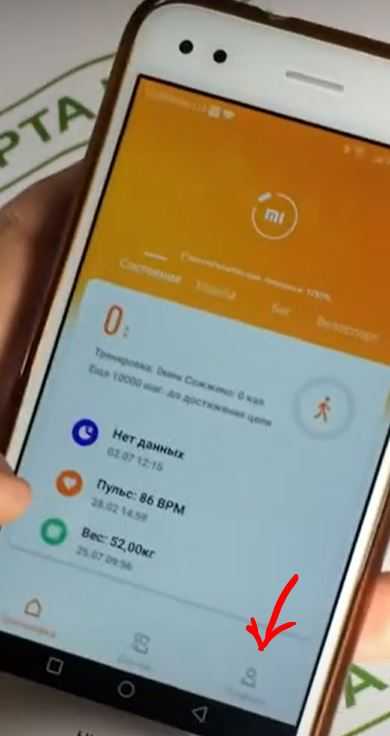
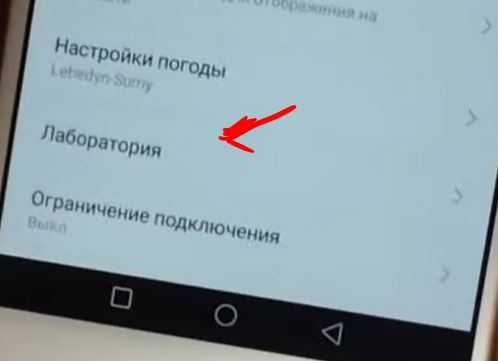
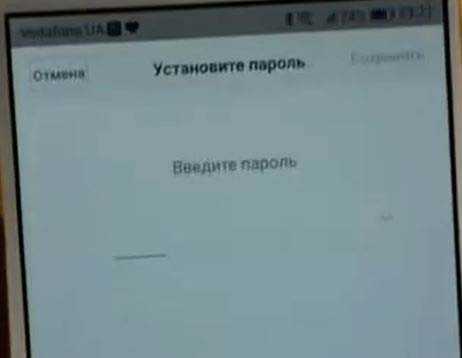
Подтверждений не нужно, защита автоматически уберется самостоятельно при нажатии клавиши выключения пароля. При смене требуется вбить новое значение и сохранить его.
Как отключить браслет и разблокировку экрана?
Чтобы отключить разблокировку экрана через Mi Band 5 нужно войти в раздел настроек смартфона, выбрать пункт пароля и безопасности. Вверху увидеть квадрат с блютуз надписью. После этого получить доступ к девайсам, поддерживающим разблокировку мобильного устройства. Для отключения фитнес-браслета необходимо перейти в раздел профиля и выбрать устройство. В новом окне пролистать вниз, нажать кнопку отключения и подтвердить действие. Через несколько секунд можно подключиться к другому мобильному устройству.
По теме:
Настроим оповещения на Mi Band 5 — Проверенные решения.
ПОСЛЕДНИЕ ЗАПИСИ В РУБРИКЕ
Проблемы xiaomi 12 pro, и их решения — Инструкция
Ремонт xiaomi 12 pro Проблемы с xiaomi 12 pro возникают достаточно часто. Поэтому потребность в проведении самостоятельного ремонта не является …Подробнее…
Как сделать ремонт xiaomi redmi 11 pro — Собственными силами
Ремонт xiaomi redmi 11 pro Для того, чтобы включить xiaomi redmi 11 pro, можно будет воспользоваться одним из имеющихся способов …Подробнее…
Ремонт xiaomi 12 pro — Инструкция с описанием
Ремонт xiaomi 12 pro Ремонт xiaomi 12 pro может требоваться, когда не включается телефон. Причин, когда необходим ремонт xiaomi 12 …Подробнее…
Ремонт xiaomi redmi 10 — Как отремонтировать
Неприятность порой возникает, когда телефон просто отказывается работать, а причиной этому непонятное явление. Допустим, ваш новенький смартфон Xiaomi, без видимой …Подробнее…
Ярлыки рабочего стола xiaomi — Как скрыть, создать, восстановить
Ярлыки рабочего стола xiaomi появляются в автоматическом режиме после установки приложения. В большинстве случаев удалить ярлык без непосредственного удаления приложения …Подробнее…
Ярлыки на xiaomi — Как восстановить, и управлять
Все мобильные телефоны бренда Xiaomi оснащены оболочкой MIUI. До недавнего времени ее отличием от другого программного обеспечения было то, что …Подробнее…
Post Views:
919
Как включить Mi band 4
Компания Xiaomi воплотила в Mi Smart band 4 почти все мечты фанатов. Увеличенный дисплей, переключение музыки, сброс настроек из меню и перезагрузку. Чего стоит возможность установить один из 50 циферблатов или создать свой через специальные программы. Механика работы с трекером улучшилась, но пользователи до сих пор сталкиваются с проблемами.
В новом материале мы разберемся как включить Сяоми Ми бэнд, поделимся личным опытом использования и постараемся ответить на вопросы юзеров.
Как включить браслет?
К сожалению, фирма Ксиаоми пока не добавила возможность включать девайс с помощью кнопки или жестом. Скорее всего, эта фишка увеличит стоимость производства и повлияет на цену для конечных потребителей. Функция есть у смарт-часов Amazfit Bip, но их стоимость в два раза больше, чем у бюджетного трекера. Будем надеяться, что в будущих моделях инженеры придумают какой-нибудь удобный способ реализации, который не затронет ценовой сегмент.
Первый раз
Чтобы первый раз включить Ми банд 4 после распаковки посылки, нужно выполнить несколько действий. Если девайс пришел заряженным, просто нажмите на кнопку. Дисплей активируется и можно будет пользоваться функциональными возможностями. Разницы с китайской или глобальной версией нет. Оба гаджета запускаются одинаково.
Если трекер не реагирует на прикосновение, то, скорее всего, аккумулятор на нуле. Погрузите капсулу в «ванночку» и подключите к Powerbank, компьютеру или адаптеру. Подождите пару секунд и дождитесь включения экрана. Иногда устройство реагирует не сразу, а через пару минут.
Пользователи часто пишут, что даже после подключения кабеля ничего не происходит. В каждом конкретном случае причина неполадки может быть разной. К примеру, я часто заряжаю трекер от USB-хаба и забываю, что системный блок компьютера должен находиться в активном режиме, иначе питания не будет.
После разрядки
Не стоит доводить до полной разрядки аккумулятора, но если это случилось, то придется потратить 2 минуты на восстановление работы. Благодаря изменениям в форме док-станции Xiaomi Mi band 4 легче ставить на зарядку чем предыдущую модель. С «тройкой» приходилось вручную настраивать уровень погружения в контакты. Особенно тяжело это делать, когда браслет выключился и не включается.
С «четверкой» таких проблем быть не должно. Капсула легко вставляется в зарядник до характерного щелчка. Далее вставляем кабель в любой источник питания и пользуемся работоспособным гаджетом. Активация часов обычно проходит быстро, но иногда результата нет из-за механического повреждения гаджета или кабеля. Для разбора таких ситуаций нужна отдельная статья, которая обязательно появится на нашем сайте.
Как выключить?
С включением браслета мы разобрались. Можно ли активировать функцию выключения?
Полностью деактивировать гаджет не получится. Если аккумулятор хоть немного заряжен, он всегда будет активным. Выключить можно двумя способами, но они не совсем удачные:
- на несколько секунд во время перезагрузки;
- после полной разрядки.
В первом случае браслет выключается буквально на 2 секунды для перезапуска. Во втором, из-за недостатка энергии отключается до подключения к док-станции.
Функция перезагрузки нужна всем у для исправления системных ошибок. Владельцы новинки Ксиаоми уже сейчас сообщают о багах. У некоторых девайс зависает в режиме плавания и «оживает» после отключения в Mi Fit. Другие юзеры отмечают, после разрядки до 10% девайс начинает постоянно вибрировать. В теории, все эти проблемы можно решить с помощью ребута.
Способы перезагрузки без полного сброса
Если смартфон находится под рукой, перезагрузить Xiaomi Mi Band 3 несложно. Для этого используют 2 программы: официальное приложение Mi Fit или стороннюю утилиту Диагност. Обновление первым способом выполняют так:
- Браслет привязывают к аккаунту. После этого авторизуются, вводя применявшиеся ранее логин и пароль.
- В разделе настроек программы находят название смарт-часов и в течение 10 секунд удерживают кнопку «Отвязать».
- Повторно устанавливают связь фитнес-гаджета с телефоном. Нужно создать новый аккаунт, к которому будут привязываться часы. Браслет подаст вибросигнал, что свидетельствует об обновлении настроек. Сохраненные ранее данные останутся в памяти смартфона.
Утилита Диагност используется для перепрошивки и тестирования умных часов Ксиаоми. Для перезагрузки устройства выполняют такие действия:
- Устанавливают программу, синхронизируют телефон с браслетом.
- В списке подключенных устройств выбирают Ми Бэнд 3.
- Нажимают клавишу «Сбросить настройки». После этого удерживают кнопку подтверждения на трекере. MAC-адрес устройства изменится, параметры сбросятся. В дальнейшем браслет привязывают к официальному приложению.
При отсутствии телефона или невозможности установки утилит используют альтернативные методы:
- Разрядка. Если браслет начинает глючить, его нужно разрядить полностью. Для этого не потребуется много времени. Включают все опции и уведомления. После полной утраты заряда гаджет подключают к ЗУ. После запуска устройства все настройки будут сброшены.
- Перепрошивка. Этот вариант используется, если вместо телефона гаджет подключается к компьютеру или планшету. Перепрошивка выполняется с помощью приложения Mi Band Master.
- Заморозка. При нахождении устройства в экстремальных условиях настройки обнуляются. Для этого браслет помещают в морозильную камеру на 4-5 часов. Во время заморозки устройство отключается. После извлечения из морозилки ждут 1-2 часа и начинают зарядку.
При использовании некоторых способов гаджет может зависнуть или выйти из строя, поэтому нужно соблюдать осторожность
Основные выводы
Для того чтобы наилучшим способом использовать фитнес-браслет, а также все возможности приложения Mi Fit, необходимо понять, как правильно подключить его к телефону.
- Подключению предшествуют процедуры регистрации и авторизации.
- Создать аккаунт можно 2-мя способами: через E-mail и номер мобильного телефона.
- Для подключения устройства необходимо выполнить предлагаемый устройством порядок действий.
- В ряде случаев требуется отвязать браслет от телефона (утеря, смена гаджета, сброс настроек).
- Отвязать трекер можно через приложение, обращение в службу поддержки или с помощью программы «Диагност».
В процедуре регистрации, авторизации и подключения нет ничего сложного. Удобный интерфейс и понятная инструкция позволяют осуществить эти операции в течение нескольких минут.
Многие задаются вопросом как подключить фитнес браслет Mi Band к своему смартфону. Мы решили написать небольшую инструкцию, которая поможет пользователям без проблем подключать и настроивать свой Ми фитнес трекер.
Для подключения браслета к смартфону нам понадобится приложение Mi Fit, которое можно скачать в Play Market или App Store. При запуске мы увидим стартовый экран, необходимо войти в свою учетную запись, если таковая имеется, или пройти короткую регистрацию.
После регистрации нас перебросит на основной экран приложения, далее переходим во вкладку «Профиль». Там нажимаем «Добавить устройство».
Выбираем «Браслет». Даем разрешение на все всплывающие вопросы и телефон переходит в режим поиска устройства.
После чего на экране Ми бэнда высветится подтверждение сопряжения устройств. В нижней части будет значок «✓», нажав на который будет произведено сопряжение.
Браслет подключен!
Осталось дождаться завершения автоматического обновления гаджета, оно происходит в три этапа, при котором браcлет автоматически «подтягивает» язык телефона.
Дело осталось за малым – настройка браслета. Переходим в «Профиль» и в списке устройств выбираем фитнес браслет. После этого мы видим все настройки Ми бэнда. Здесь мы можем загрузить любой циферблат который нам понравился. Включить/Выключить разблокировку экрана, настроить входящий вызов, SMS сообщения и уведомления с мессенджеров, выставить будильник а также включить напоминания.
Приятного пользования!
Mi Band — это линейка фитнес-трекеров, которые выпускаются компанией Xiaomi. Данный трекер закрепляется на руке и выглядит как небольшие часы или браслет. С его помощью можно отслеживать количество пройденных шагов, расстояние, пульс и другие показатели.





























